Mac Book、Mac Book Pro で少し古い機種をお使いの方「パソコンの動作が遅くなってしまった・・色々と試したが改善されない。」そんな方にお勧めなのがメモリーの増設です。
実際に私も2012年に購入したMacBook Proの動作が遅くて使い物にならなかったのですがメモリ増設することでサクサク動く様になりました。メモリ交換だけならさほど金額も掛りませんので試す価値はあります。
MacBook Pro、MacBook には容易にメモリの増設が出来る機種があります。この記事では増設可能なモデル(機種)と対応するメモリの規格、必要な工具や手順についての紹介をします。(注意:MacBook Airについては全てのモデルがボードにハンダ付けされているので買った後からメモリを増設交換することはできません。)
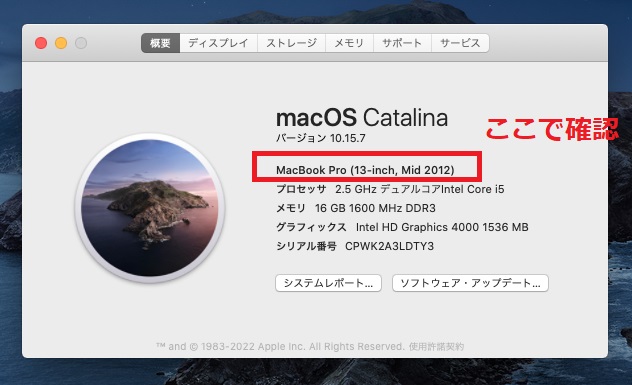
お使いのMacのモデル(機種)を調べる方法は、アップルメニューの「このMacについて」から確認できます。
MacBook Pro の場合
下記のリストからご利用の MacBook Pro がメモリ増設交換が可能なモデルなのかを確認し、該当する機種であれば次に記したMacBook Pro対応メモリの一覧表から対応するメモリの規格が確認できます。
メモリ増設交換が可能なモデル(MacBook Pro)
年式が新しい順に表示してあります。
- MacBook Pro (15-inch, Mid 2012)
- MacBook Pro (13-inch, Mid 2012)
- MacBook Pro (17-inch, Late 2011)
- MacBook Pro (15-inch, Late 2011)
- MacBook Pro (13-inch, Late 2011)
- MacBook Pro (17-inch, Early 2011)
- MacBook Pro (15-inch, Early 2011)
- MacBook Pro (13-inch, Early 2011)
- MacBook Pro (17-inch, Mid 2010)
- MacBook Pro (15-inch, Mid 2010)
- MacBook Pro (13-inch, Mid 2010)
- MacBook Pro (17-inch, Mid 2009)
- MacBook Pro (15-inch, Mid 2009)
- MacBook Pro (15-inch, 2.53 GHz, Mid 2009)
- MacBook Pro (13-inch, Mid 2009)
- MacBook Pro (17-inch, Early 2009)
- MacBook Pro (17-inch, Late 2008)
- MacBook Pro (15-inch, Late 2008)
- MacBook Pro (17-inch, Early 2008)
- MacBook Pro (15-inch, Early 2008)
- MacBook Pro (17-inch, Mid/Late 2007, 2.4 GHz)
- MacBook Pro (15-inch, Mid/Late 2007, 2.4/2.2 GHz)
- MacBook Pro (17-inch Core 2 Duo)
- MacBook Pro (15-inch Core 2 Duo)
- MacBook Pro (15-inch Glossy)
- MacBook Pro (17-inch)
- MacBook Pro (17-inch)
対応メモリの一覧表(MacBook Pro)
| モデル | 仕様 | 最大メモリ (公式) | 最大メモリ (非公式) | スロット数 | 対応メモリ(規格) |
| MacBook Pro (15-inch, Mid 2012) | 公式サイト | 8 GB | 16 GB | 2 | 204pin PC3-12800 (DDR3-1600MHz) |
| MacBook Pro (13-inch, Mid 2012) | 公式サイト | 8 GB | 16 GB | 2 | 204pin PC3-12800 (DDR3-1600MHz) |
| MacBook Pro (17-inch, Late 2011) | 公式サイト | 8 GB | 16 GB | 2 | 204pin PC3-10600 (DDR3-1333MHz) |
| MacBook Pro (15-inch, Late 2011) | 公式サイト | 8 GB | 16 GB | 2 | 204pin PC3-10600 (DDR3-1333MHz) |
| MacBook Pro (13-inch, Late 2011) | 公式サイト | 8 GB | 16 GB | 2 | 204pin PC3-10600 (DDR3-1333MHz) |
| MacBook Pro (17-inch, Early 2011) | 公式サイト | 8 GB | 16 GB | 2 | 204pin PC3-10600 (DDR3-1333MHz) |
| MacBook Pro (15-inch, Early 2011) | 公式サイト | 8 GB | 16 GB | 2 | 204pin PC3-10600 (DDR3-1333MHz) |
| MacBook Pro (13-inch, Early 2011) | 公式サイト | 8 GB | 16 GB | 2 | 204pin PC3-10600 (DDR3-1333MHz) |
| MacBook Pro (17-inch, Mid 2010) | 公式サイト | 8 GB | ー | 2 | 204pin PC3-8500 (DDR3-1066MHz) |
| MacBook Pro (15-inch, Mid 2010) | 公式サイト | 8 GB | ー | 2 | 204pin PC3-8500 (DDR3-1066MHz) |
| MacBook Pro (13-inch, Mid 2010) | 公式サイト | 8 GB | 16 GB | 2 | 204pin PC3-8500 (DDR3-1066MHz) |
| MacBook Pro (17-inch, Mid 2009) | 8 GB | 16 GB | 2 | 204pin PC3-8500 (DDR3-1066MHz) | |
| MacBook Pro (15-inch, Mid 2009) | 8 GB | ー | 2 | 204pin PC3-8500 (DDR3-1066MHz) | |
| MacBook Pro(15-inch, 2.53 GHz, Mid 2009) | 8 GB | ー | 2 | 204pin PC3-8500 (DDR3-1066MHz) | |
| MacBook Pro (13-inch, Mid 2009) | 8 GB | ー | 2 | 204pin PC3-8500 (DDR3-1066MHz) | |
| MacBook Pro (17-inch, Early 2009) | 8 GB | ー | 2 | 204pin PC3-8500 (DDR3-1066MHz) | |
| MacBook Pro (17-inch, Late 2008) | 4 GB | 6 GB | 2 | 200pin PC2-5300 (DDR2-667MHz) | |
| MacBook Pro (15-inch, Late 2008) | 4 GB | 8 GB | 2 | 204pin PC3-8500 (DDR3-1066MHz) | |
| MacBook Pro (17-inch, Early 2008) | 4 GB | 6 GB | 2 | 200pin PC2-5300 (DDR2-667MHz) | |
| MacBook Pro (15-inch, Early 2008) | 4 GB | 6 GB | 2 | 200pin PC2-5300 (DDR2-667MHz) | |
| MacBook Pro(17-inch, Mid/Late 2007, 2.4 GHz) | 4 GB | 6 GB | 2 | 200pin PC2-5300 (DDR2-667MHz) | |
| MacBook Pro(15-inch, Mid/Late 2007, 2.4/2.2 GHz) | 4 GB | 6 GB | 2 | 200pin PC2-5300 (DDR2-667MHz) | |
| MacBook Pro (17-inch Core 2 Duo) | 3 GB | ー | 2 | 200pin PC2-5300 (DDR2-667MHz) | |
| MacBook Pro (15-inch Core 2 Duo) | 3 GB | ー | 2 | 200pin PC2-5300 (DDR2-667MHz) | |
| MacBook Pro (15-inch Glossy) | 2 GB | ー | 2 | 200pin PC2-5300 (DDR2-667MHz) | |
| MacBook Pro (17-inch) | 2 GB | ー | 2 | 200pin PC2-5300 (DDR2-667MHz) | |
| MacBook Pro | 2 GB | ー | 2 | 200pin PC2-5300 (DDR2-667MHz) |
メモリ増設が不可能なモデル(MacBook Pro)
残念ながら下記リストの機種はユーザーが容易にメモリ交換や増設をすることは出来ません。
(メモリがボードにはんだ付けされているため)
- MacBook Pro (16-inch, 2021)
- MacBook Pro (14-inch, 2021)
- MacBook Pro (13-inch, M1, 2020)
- MacBook Pro (13-inch, 2020, Four Thunderbolt 3 ports)
- MacBook Pro (13-inch, 2020, Two Thunderbolt 3 ports)
- MacBook Pro (16-inch, 2019)
- MacBook Pro (13-inch, 2019, Two Thunderbolt 3 ports)
- MacBook Pro (15-inch, 2019)
- MacBook Pro (13-inch, 2019, Four Thunderbolt 3 ports)
- MacBook Pro (15-inch, 2018)
- MacBook Pro (13-inch, 2018, Four Thunderbolt 3 Ports)
- MacBook Pro (15-inch, 2017)
- MacBook Pro (13-inch, 2017, Four Thunderbolt 3 Ports)
- MacBook Pro (13-inch, 2017, Two Thunderbolt 3 Ports)
- MacBook Pro (15-inch, 2016)
- MacBook Pro (13-inch, 2016, Four Thunderbolt 3 Ports)
- MacBook Pro (13-inch, 2016, Two Thunderbolt 3 Ports)
- MacBook Pro (Retina, 15-inch, Mid 2015)
- MacBook Pro (Retina, 13-inch, Early 2015)
- MacBook Pro (Retina, 15-inch, Mid 2014)
- MacBook Pro (Retina, 13-inch, Mid 2014)
- MacBook Pro (Retina, 15-inch, Late 2013)
- MacBook Pro (Retina, 13-inch, Late 2013)
- MacBook Pro (Retina, 15-inch, Early 2013)
- MacBook Pro (Retina, 13-inch, Early 2013)
- MacBook Pro (Retina, 13-inch, Late 2012)
- MacBook Pro (Retina, 15-inch, Mid 2012)
MacBook の場合
下記のリストからご利用の MacBook がメモリ増設交換が可能なモデルなのかを確認し、該当する機種であれば次に記したMacBook対応メモリの一覧表から対応するメモリの規格を確認できます。
メモリ増設交換が可能なモデル(MacBook )
年式が新しい順に表示してあります。
- MacBook (13-inch, Mid 2010)
- MacBook (13-inch, Late 2009)
- MacBook (13-inch, Mid 2009)
- MacBook (13-inch, Early 2009)
- MacBook (13-inch, Aluminum, Late 2008)
- MacBook (13-inch, Late 2008)
- MacBook (13-inch, Early 2008)
- MacBook (13-inch, Late 2007)
- MacBook (13-inch, Mid 2007)
- MacBook (13-inch, Late 2006)
- MacBook (13-inch)
対応メモリの一覧表(MacBook )
| モデル | 製品仕様 | 最大メモリ (公式) | 最大メモリ (非公式) | スロット数 | 対応メモリ(規格) |
| MacBook (13-inch, Mid 2010) | 公式サイト | 4 GB | 16 GB | 2 | 204pin PC3-8500 (DDR3-1066MHz) |
| MacBook (13-inch, Late 2009) | 4 GB | 8 GB | 2 | 204pin PC3-8500 (DDR3-1066MHz) | |
| MacBook (13-inch, Mid 2009) | 4 GB | 6 GB | 2 | 200pin PC2-6400 (DDR2-800MHz) | |
| MacBook (13-inch, Early 2009) | 4 GB | 6 GB | 2 | 200pin PC2-5300 (DDR2-667MHz) | |
| MacBook (13-inch, Aluminum, Late 2008) | 4 GB | 8 GB | 2 | 204pin PC3-8500 (DDR3-1066MHz) | |
| MacBook (13-inch, Late 2008) | 4 GB | 6 GB | 2 | 200pin PC2-5300 (DDR2-667MHz) | |
| MacBook (13-inch, Early 2008) | 4 GB | 6 GB | 2 | 200pin PC2-5300 (DDR2-667MHz) | |
| MacBook (13-inch, Late 2007) | 4 GB | 6 GB | 2 | 200pin PC2-5300 (DDR2-667MHz) | |
| MacBook (13-inch, Mid 2007) | 2 GB | 3 GB | 2 | 200pin PC2-5300 (DDR2-667MHz) | |
| MacBook (13-inch, Late 2006) | 2 GB | 3 GB | 2 | 200pin PC2-5300 (DDR2-667MHz) | |
| MacBook (13-inch) | 2 GB | ー | 2 | 200pin PC2-5300 (DDR2-667MHz) |
メモリ増設交換が不可能なモデル(MacBook )
残念ながら下記リストの機種はユーザーが容易にメモリ交換や増設をすることは出来ません。
(メモリがボードにはんだ付けされているため)
- MacBook (Retina, 12-inch, 2017)
- MacBook (Retina, 12-inch, Early 2016)
- MacBook (Retina, 12-inch, Early 2015)
MacBook Air の場合
MacBook Airでは全てのモデルがボード(基盤やマザーボード)にハンダ付けされているので購入後にメモリを増設や交換はできません。
メモリ増設可能なモデル(MacBook Air)
- 該当なし
メモリ交換が不可能なモデル(MacBook Air)
- MacBook Air (M1, 2020)
- MacBook Air (Retina, 13-inch, 2020)
- MacBook Air (Retina, 13-inch, 2019)
- MacBook Air (Retina, 13-inch, 2018)
- MacBook Air (13-inch, 2017)
- MacBook Air (13-inch, Early 2015)
- MacBook Air (11-inch, Early 2015)
- MacBook Air (13-inch, Early 2014)
- MacBook Air (11-inch, Early 2014)
- MacBook Air (13-inch, Mid 2013)
- MacBook Air (11-inch, Mid 2013)
- MacBook Air (13-inch, Mid 2012)
- MacBook Air (11-inch, Mid 2012)
- MacBook Air (13-inch, Mid 2011)
- MacBook Air (11-inch, Mid 2011)
- MacBook Air (13-inch, Late 2010)
- MacBook Air (11-inch, Late 2010)
- MacBook Air (Mid 2009)
- MacBook Air (Late 2008)
- MacBook Air
交換の手順について
メモリを交換するために裏蓋を開けますがタイプが大まかに3つに分けられます。本体を裏返してみて下さい。いずれのタイプも精密ドライバー(先端が+00)1本でメモリ増設交換が行えます。
ここで紹介した機種は全てスロット数が2つです。ほとんどの機種のスロットは1つが空になっていますがそうでない機種もあります。そこで念のため増設をする前に一度パネルを開き確認することをお勧めします。何GBのメモリが1枚あるのか?あるいは2枚あるのか?これを確認してから増設したい容量に合わせて追加するメモリを購入しましょう。
裏が1枚物のモデル
例:MacBook Pro (13-inch, Mid 2012)

↑○印8ヶ所のネジを外す。場所によって長さが違うので注意!後で分かるようにしておきましょう。

↑ ○印のメモリを押さえている部分を外側に広げると脱着出来ます。装着は斜めに刺し込んでから下に押し付けます。(カチッと音がするまで)
裏の下半分が「アクセスドア」になっているモデル
例:MacBook (13-inch, Aluminum, Late 2008)
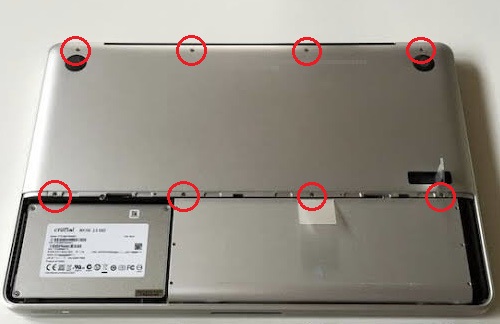
バッテリーを外してから○印8ヶ所のネジを外す。場所によって長さが違うので注意!後で分かるようにしておきましょう。

↑ ○印のメモリを押さえている部分を外側に広げると脱着出来ます。装着は斜めに刺し込んでから下に押し付けます。(カチッと音がするまで)
裏のバッテリーだけ外せるモデル
例:MacBook (13-inch, Mid 2009)

コインなどを使ってロックを解除しバッテリーを外します。
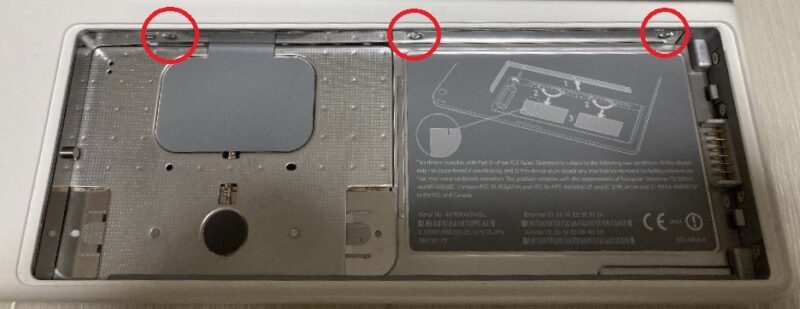
↑バッテリーを外した箇所の上部側面○印のネジを外します。

スロット2つ(左側空き)が確認出来ます。装着は真っ直ぐ刺し込むだけ。(カチッと音がするまで)
メモリの商品情報
204pin PC3-12800 (DDR31600MHz)
8GB (2枚組)
8GB (1枚)
204pin PC3-10600 (DDR3-1333MHz)
8GB(2枚組)
8GB (1枚)
204pin PC3-8500 (DDR3-1066MHz)
4BG(2枚組)
4GB(1枚)











